打印机配有 512 MB 内存。最大可扩展到1.0 GB。
![]() 关闭打印机电源,然后拔下电源线。
关闭打印机电源,然后拔下电源线。
![]() 取下内存盖。
取下内存盖。
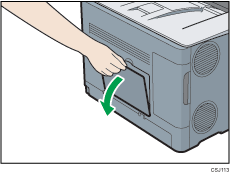
![]() 用硬币松开螺丝,然后将内盖滑到左侧将其取下。
用硬币松开螺丝,然后将内盖滑到左侧将其取下。
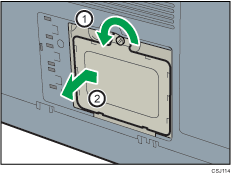
![]() 向外推动插槽两端的杆,然后取出默认模块。
向外推动插槽两端的杆,然后取出默认模块。
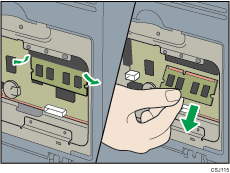
![]() 要安装推荐的内存,请将推荐内存的槽口与空插槽的突出部分对齐,然后以一定角度小心插入模块。
要安装推荐的内存,请将推荐内存的槽口与空插槽的突出部分对齐,然后以一定角度小心插入模块。
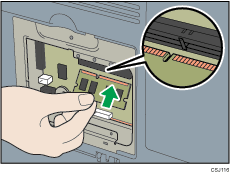
![]() 使模块成一定角度将其按下,直至其“咔嚓”一声就位。
使模块成一定角度将其按下,直至其“咔嚓”一声就位。
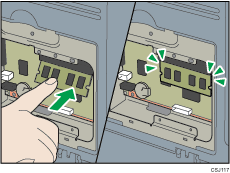
![]() 另外当安装硬盘时,要在将内盖复原到打印机之前安装此硬盘。
另外当安装硬盘时,要在将内盖复原到打印机之前安装此硬盘。
有关安装硬盘的说明,请参见 安装硬盘![]() 。
。
![]() 依次将内盖较低的两个突出部分和左突出部分插入打印机的槽口。
依次将内盖较低的两个突出部分和左突出部分插入打印机的槽口。
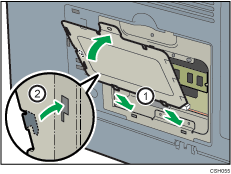
![]() 将内盖滑到右侧,然后拧紧螺丝。
将内盖滑到右侧,然后拧紧螺丝。
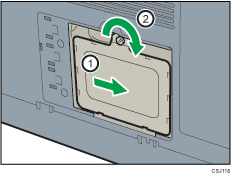
![]() 盖上内存盖。
盖上内存盖。
![]() 插入电源线,然后接通打印机电源。
插入电源线,然后接通打印机电源。
![]() 打印配置页以确认安装。
打印配置页以确认安装。
![]()
通过打印配置页确认 SDRAM 模块被正确安装。检查显示在配置页上“Total Memory”中的内存总量。有关打印配置页的信息,请参见 测试打印
 。
。如果此SDRAM模块安装不正确,请从头开始重复此步骤。如果重新尝试安装后仍不正确,请与您的销售商或服务代理商联系。
要使用安装的SDRAM模块,请在打印机驱动程序的“配件”中配置打印机选购件。有关打开“配件”的详细信息,请参见《驱动安装指南》中的“为打印机配置选购件设置”。

